Atualizado em July 2025: Pare de receber mensagens de erro que tornam seu sistema mais lento, utilizando nossa ferramenta de otimização. Faça o download agora neste link aqui.
- Faça o download e instale a ferramenta de reparo aqui..
- Deixe o software escanear seu computador.
- A ferramenta irá então reparar seu computador.
Então você instalou o Windows 10 Anniversary Update ou
Windows 10 v1607
e você não gosta dele por alguma razão – ou talvez ele esteja lhe dando problemas, e você quer desinstalá-lo – bem, aqui estão as instruções que lhe mostrarão como desinstalar o Windows 10 Anniversary Update do seu PC.
Tabela de Conteúdos
Desinstalar o Windows 10 Aniversário Update
Atualizado: julho 2025.
Recomendamos que você tente usar esta nova ferramenta. Ele corrige uma ampla gama de erros do computador, bem como proteger contra coisas como perda de arquivos, malware, falhas de hardware e otimiza o seu PC para o máximo desempenho. Ele corrigiu o nosso PC mais rápido do que fazer isso manualmente:
- Etapa 1: download da ferramenta do reparo & do optimizer do PC (Windows 10, 8, 7, XP, Vista - certificado ouro de Microsoft).
- Etapa 2: Clique em Iniciar Scan para encontrar problemas no registro do Windows que possam estar causando problemas no PC.
- Clique em Reparar tudo para corrigir todos os problemas
Para desinstalar o Windows 10 Anniversary Update você terá que abrir o menu Iniciar. Em seguida, clique no botão
Configurações
link – representado pela imagem da roda dentada/roda.
Tendo aberto as Configurações, clique em Atualizar e segurança e aqui selecione
Recuperação
opções. Agora sob o
Voltar para um build anterior (Alaska)
clique na seção
Comece a usar
botão.
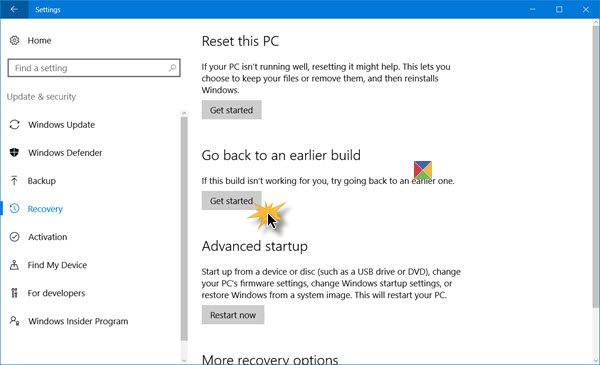
O processo será iniciado e você receberá algumas perguntas para fins de informação, sobre por que você está voltando para a versão anterior do Windows 10.
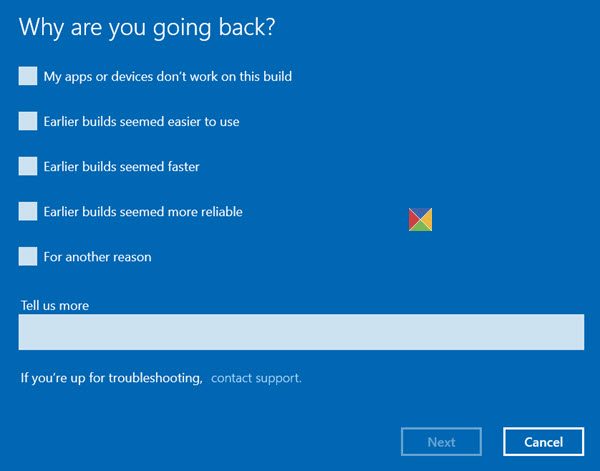
Faça o necessário e clique em
Next
para seguir em frente. Se você quiser, você tem a chance de
Cancelar
Agora.
Você tem que lembrar que quando voltar, você perderá as alterações de configurações ou os aplicativos que você pode ter instalado após ter atualizado para a compilação atual. Só por segurança, você também pode querer fazer backup dos seus dados. Lembre-se também de anotar sua senha ou credenciais de login, pois você será solicitado a inserí-los após o processo ser concluído.
Se, por algum motivo, não conseguir iniciar sessão no seu PC, pode também desinstalar esta compilação da actualização de aniversário do Windows 10 através das opções de arranque avançadas > Ver mais opções de recuperação.
Tudo de bom!
NOTA:
A Microsoft reduziu o período de desinstalação/retrocesso de 30 dias para
10 dias
com Windows 10 Anniversary Update v 1607.
RECOMENDADO: Clique aqui para solucionar erros do Windows e otimizar o desempenho do sistema
Renan descreve-se como um fã apaixonado do Windows que adora resolver problemas do Windows mais do que qualquer outra coisa e escrever sobre tecnologias MS em geral.
